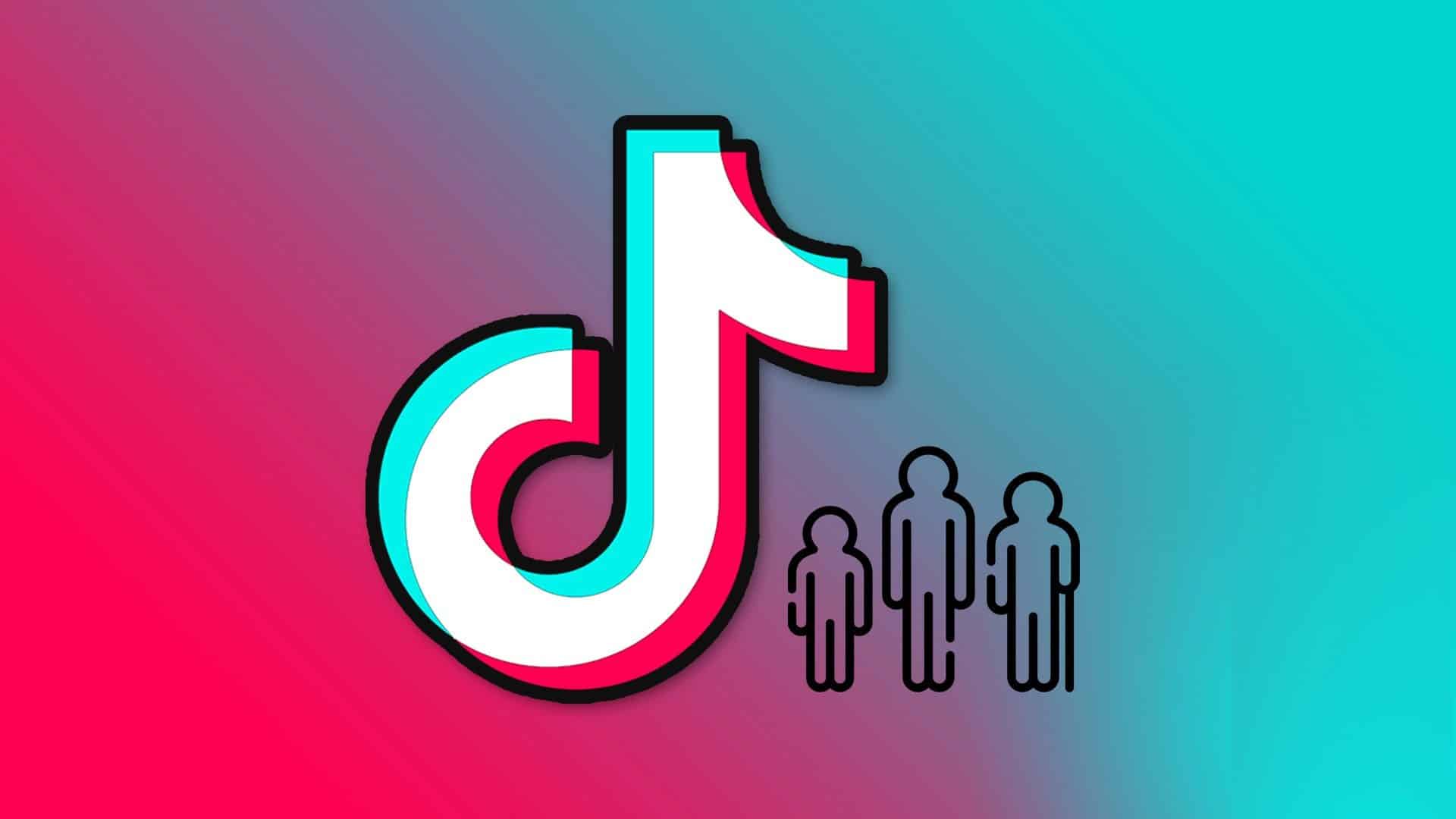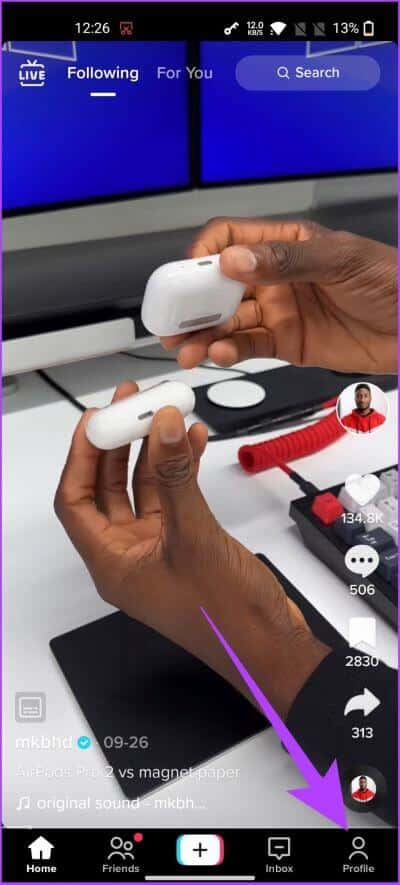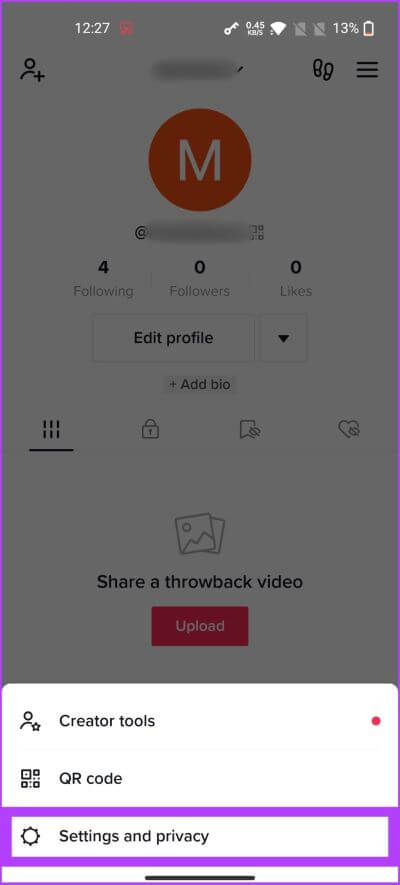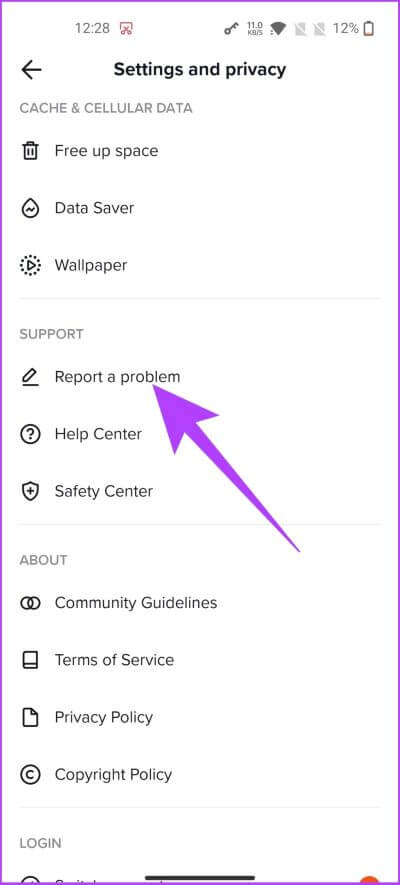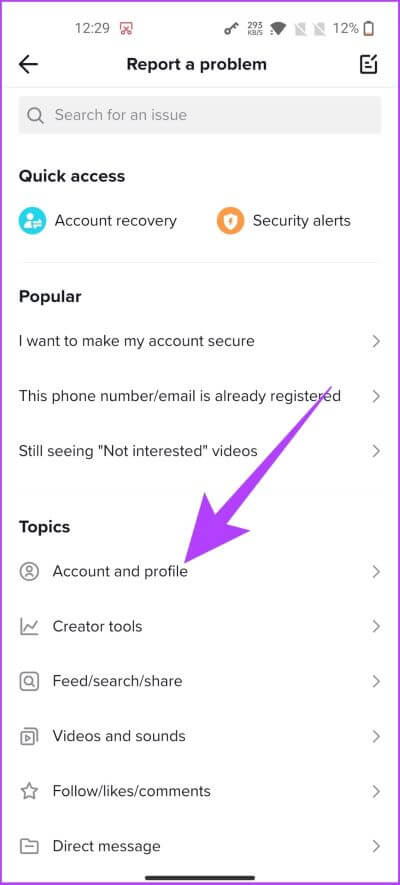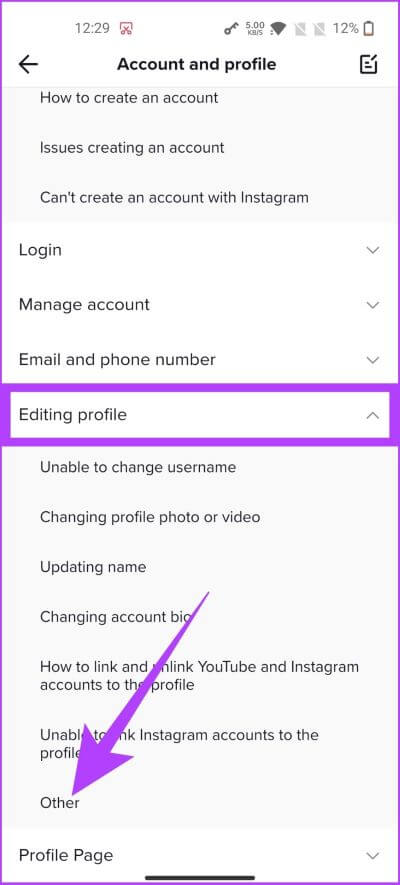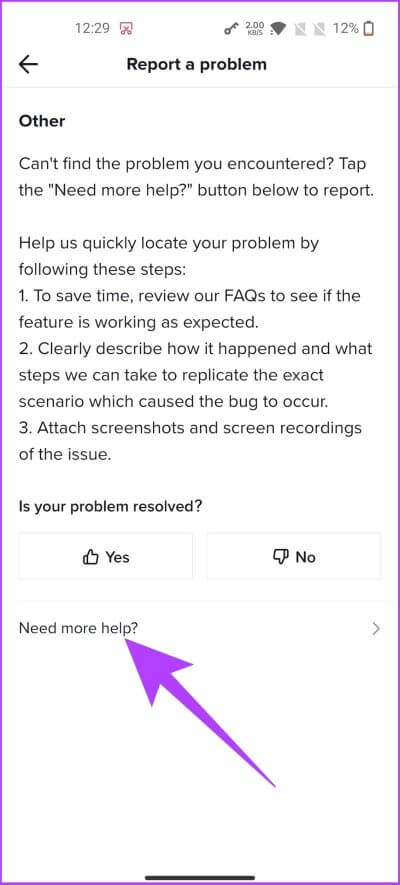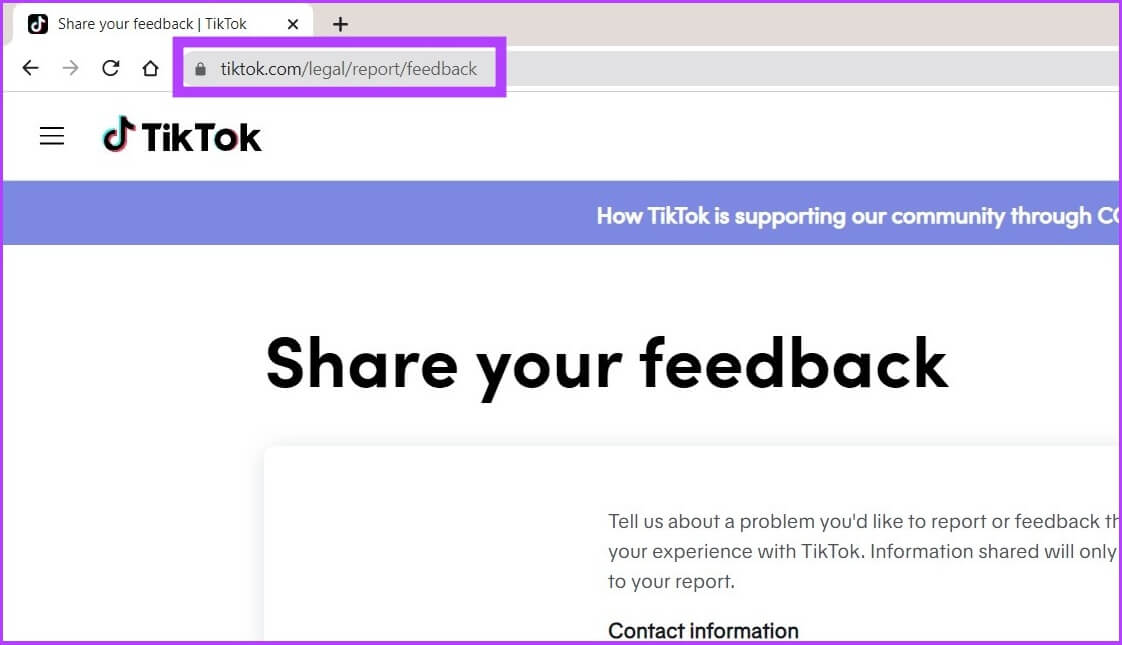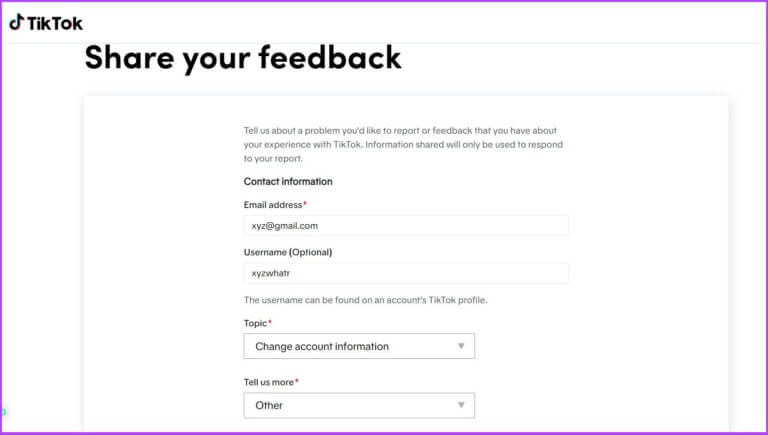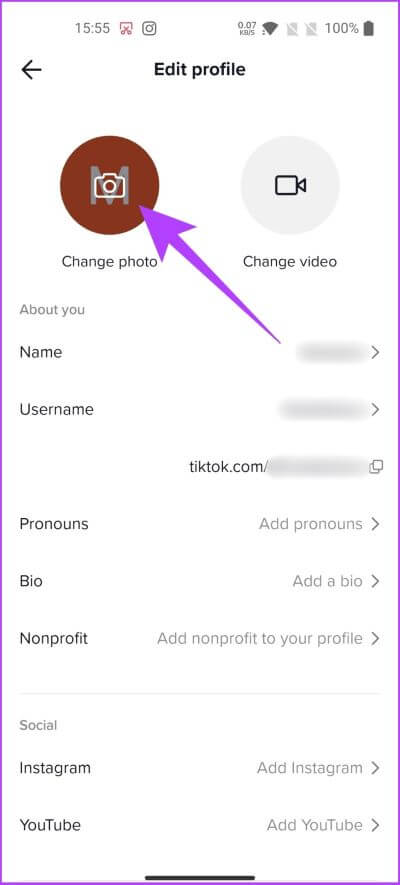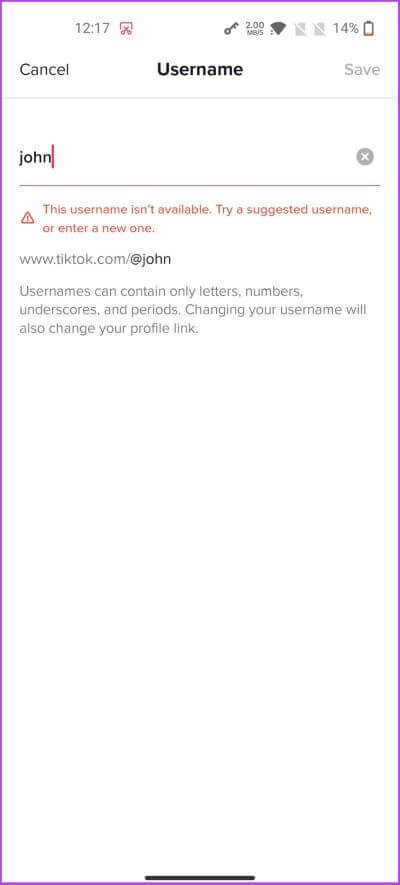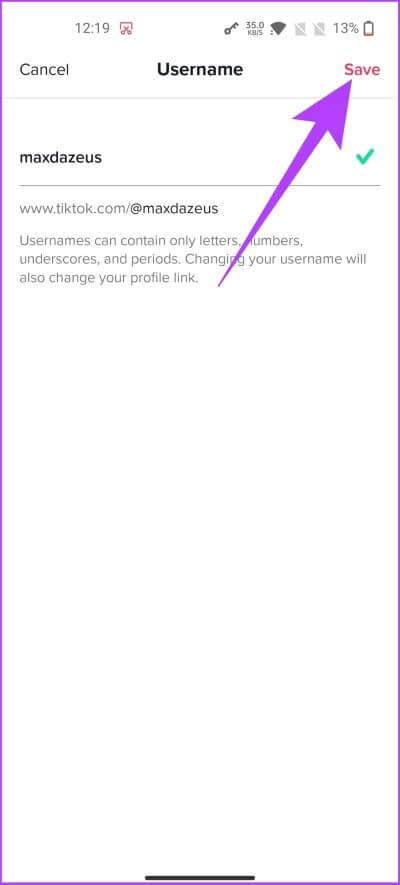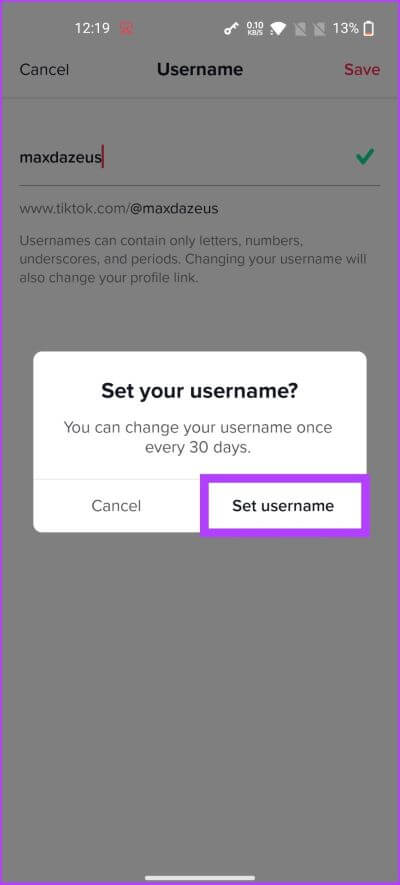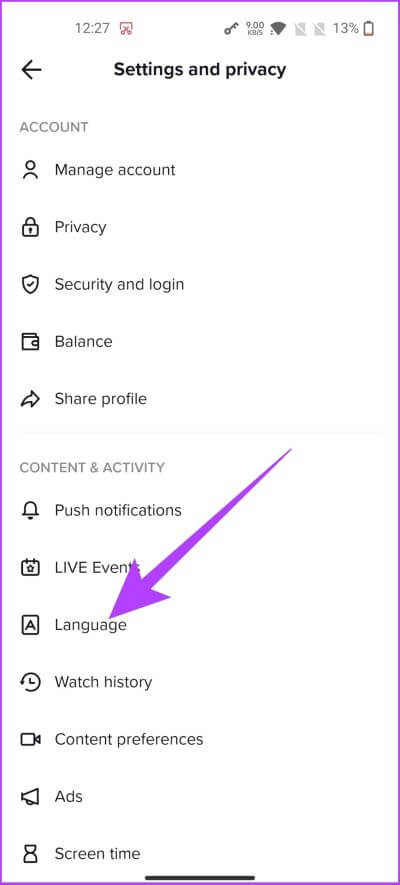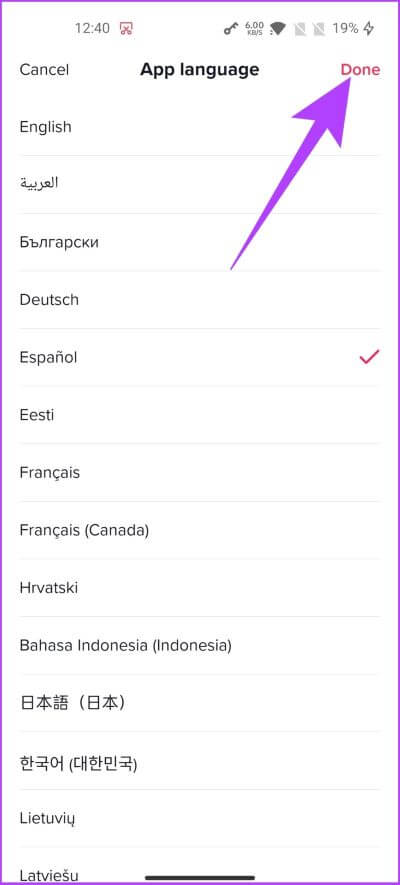TikTok'ta yaşınızı nasıl değiştirirsiniz?
TikTok kısa süre önce 13 yaşın altındaki kullanıcılara izin vermesi için incelendi ve sonuç olarak şirket politikasında daha katı hale geldi ve 13 yaşın altındaki bireylerin hesaplarını kaldırıyor, bu nedenle, yaşınızı yanlış girdiyseniz, merak etme! İşte TikTok'ta yaşınızı nasıl değiştireceğiniz.
Pekala, TikTok, özellikle gençler arasında en popüler sosyal platformlardan biri ve bu da grup hesapları oluşturmanın bir nedeni oldu. Peki, bu yazıda yaş sorununu düzeltmenize ve TikTok hesabınızı tekrar doğru yolda kurmanıza yardımcı olacağız.
IPHONE VEYA ANDROID İLE TİKTOK'TA YAŞ NASIL DEĞİŞTİRİLİR
TikTok kısa süre önce bir hesap kurduktan sonra yaş değiştirme özelliğini kaldırdı. Ancak TikTok ekibinin önerdiği yaşınızı kontrol etmenin bir yolu var. İPhone veya Android'de TikTok'ta yaşınızı değiştirmek istiyorsanız, aşağıda belirtilen adımları izleyin.
Adım 1: Bir uygulama açın Tik tak Ve profilinize gidin.
Adım 2: basın Hamburger simgesi Ve seçin "Ayarlar ve Gizlilik".
Adım 3: Destek'e ilerleyin ve " üzerine dokunun.Problemi şikayet et.
Adım 4: Konular altında, "Hesap ve Profil".
Adım 5: Profili Düzenle'ye dokunun ve Diğer'i seçin. Aşağıya doğru açılan menü.
Adım 6: Şimdi, tıklayın "Daha fazla yardım ister misin?" ve yaz Tik tak Hesabınızla ilişkilendirilen yanlış yaş hakkında ve öğesine dokunun. rapor.
Not: Sorununuzu bildirirken doğrulama amacıyla devlet tarafından verilmiş bir kimlik veya pasaport eklemenizi öneririz.
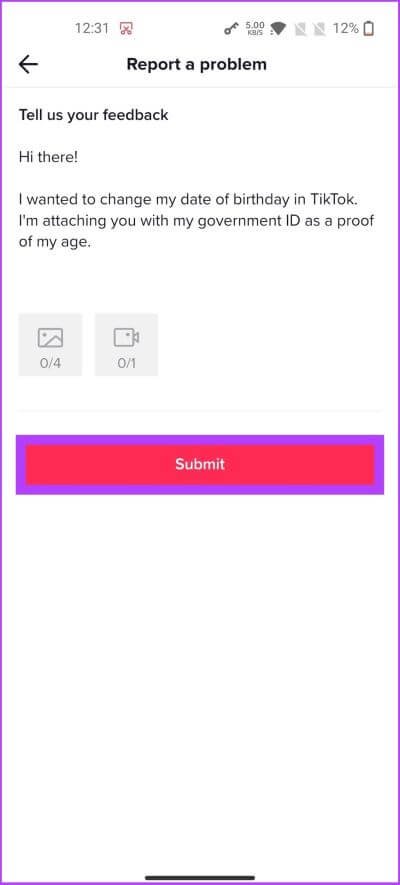
Eh, şimdi sabır oyunu başlıyor. TikTok ekibi, dile getirilen endişeleri inceleyecek ve geri dönecek. Her şeyin yolunda olduğunu bulurlarsa, TikTok ekibini tekrar TikTok'ta yaşınızı değiştirmek için geri istemek zorunda kalmadan, yaşınızı arka plandan güncellerler.
TİKTOK yaş kısıtlaması nedeniyle hesabınızı silerse ne olur?
TikTok, özellikle genç kullanıcılar için politikaları değiştiriyor. Son zamanlarda , TikTok hesabı sildi, hesapta ebeveyn kontrolü etkinleştirilmiş olsa bile 13 yaşın altındaki herhangi bir hesabı sildi.
Yanlışlıkla bir silme dalgasına düştüyseniz, hesabınızı nasıl geri alacağınız aşağıda açıklanmıştır.
Adım 1: Bir sayfaya git TikTok Raporu Aşağıdaki bağlantıyı kullanarak.
Adım 2: E-posta adresiniz ve kullanıcı adınız (isteğe bağlı) gibi ayrıntıları girin. Bir rapor yazın ve kimliğinizi kanıtlayan devlet tarafından verilmiş bir kimliği ekleyin. 13 yaşın üzerinde ve Gönder'i tıklayın.
Not: Konu altında, "Hesap Bilgilerini Değiştir"i seçin.
bu her şey. TikTok ekibi raporunuzu inceleyecek ve geri dönecektir. Yani bunlar TikTok ekibinin yardımını gerektiren önemli değişikliklerden bazılarıydı, ancak hesabınızda profilinizi geliştirmek için hala değiştirebileceğiniz ayrıntılar var.
TİKTOK'ta temel profil detayları nasıl düzenlenir?
Yaşınız dışındaki TikTok hesabınızdaki temel ayrıntıları nasıl değiştireceğiniz aşağıda açıklanmıştır. Profil resmiyle başlayalım.
1. Profil resminizi veya videonuzu değiştirin
TikTok'ta profil resminizi güncelleme konusunda herhangi bir kısıtlama yoktur. Yani, geri durma. TikTok profil resminiz olarak saklamak istediğiniz bir resmi seçin ve aşağıdaki talimatları izleyin.
Adım 1: Bir uygulama açın Tik tak Ve git Senin profil.
Adım 2: Düzenle'yi tıklayın Profil Ve seçin değişim fotoğraf (veya video).
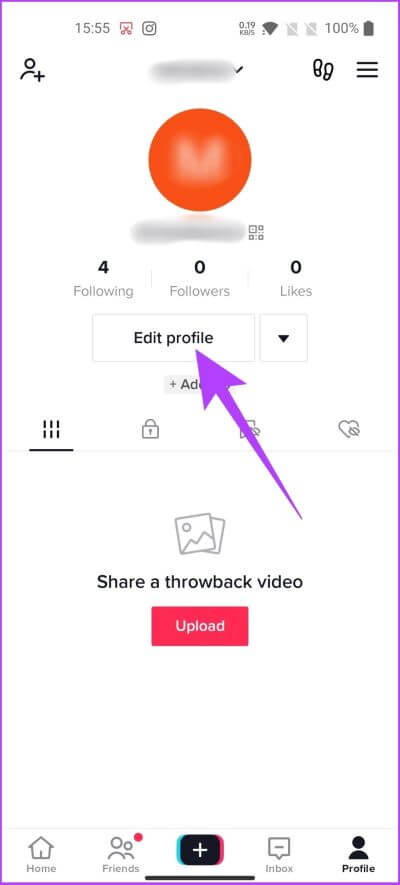
Adım 3: Komut isteminden seçin İster fotoğraf çekin أو "Galeriden seçme".
Fotoğraf Yakalama, yeni bir fotoğraf çekmenize olanak tanırken, Galeri'den Seçmek, daha önce çektiğiniz fotoğrafları seçmenize olanak tanır.
Not: Bu yazı için “galeriden seç” seçeneği ile gideceğiz.
Adım 4: set Resim Ve onayla'ya basın.
Adım 5: يمكنك fotoğrafını kes Ve tıklayarak kayıt etmek.
Budur! TikTok resmi yükleyecek ve profilinizi o belirli resimle güncelleyecektir.
2. TikTok'ta kullanıcı adınızı nasıl değiştirirsiniz?
Kullanıcı adınız, takipçilerinizin sizinle iletişim kurabileceği veya profiliniz için benzersiz bir tanımlayıcıdır. seni takip etmeyi bırak. Bu nedenle, zaten sadık bir hayran kitleniz varsa, kullanıcı adınızı değiştirmenizi önermiyoruz. Ancak yine de istiyorsanız, bu adımları izleyin.
Not: Kullanıcı adınızı seçtikten sonra ancak 30 gün sonra değiştirebilirsiniz.
Adım 1: Bir uygulama açın Tik tak Ve git Şahsi dosya.
Adım 2: Profili Düzenle'ye dokunun ve seçin Kullanıcı adı.
Adım 3: Şimdi yazın Kullanıcı adı Ne istiyorsunuz.
Kullanıcı adı mevcutsa, yeşil bir onay işareti görürsünüz. Değilse, TikTok “Bu kullanıcı adı mevcut değil. Önerilen bir kullanıcı adını deneyin veya yeni bir kullanıcı adı girin.
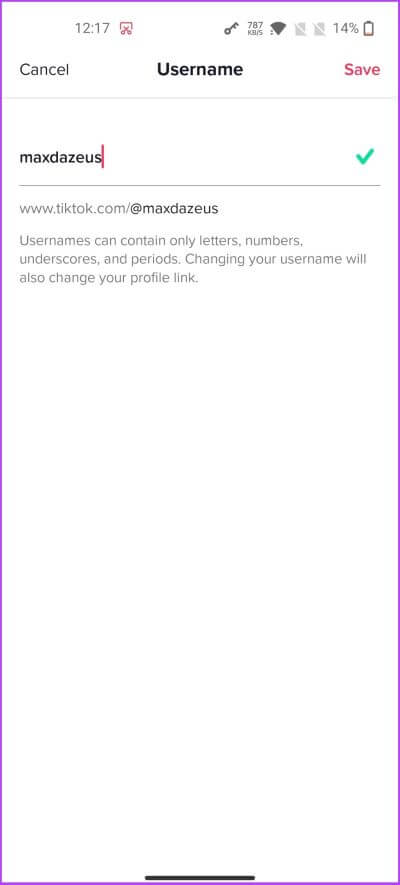
Adım 4: Kullanıcı adınız alındıktan sonra yeşil onay işareti, tık köşeye kaydet Sağ üst.
Adım 5: İstemde, Kullanıcı adını ayarlayın.
İşte buradasın. Kullanıcı adınızı değiştirmişsiniz.
3. TikTok uygulamasının dili nasıl değiştirilir?
TikTok 150'den fazla ülkede var, bu yüzden kullanıcılara Uygulamayı kendi dillerinde kullanın. TikTok uygulamasının dilini değiştirmek istiyorsanız, bunu nasıl yapacağınız aşağıda açıklanmıştır.
Adım 1: Bir uygulama açın Tik tak Ve git Profil senin.
Adım 2: Liste Seç Hamburger Sağ üst köşeden gidin ve "Ayarlar ve Gizlilik".
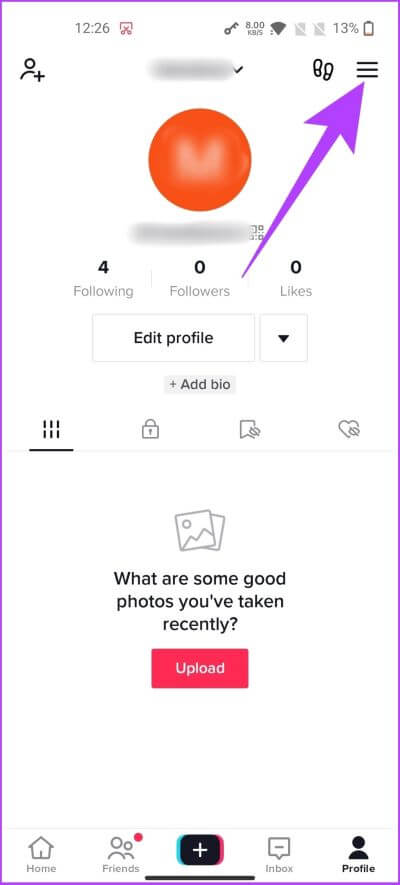
Adım 3: İçin aşağı kaydırın yıl Ve git dil.
4. Adım: bir dil seç uygulama ve istediğiniz dili seçin Liste Sonra tıklayın Bitti.
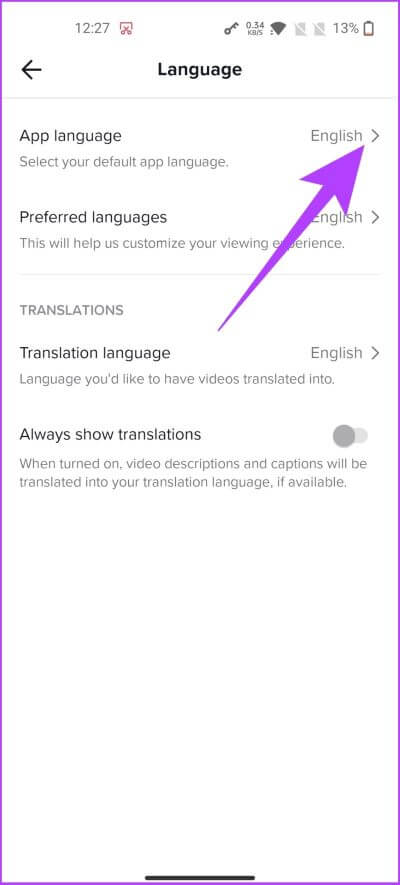
Ve bu kadar. Uygulama, seçtiğiniz dilde güncelledikten sonra sizi beslemeye geri götürecektir. Yazma sırasında TikTok 40 dili desteklemektedir.
TİKTOK'ta yaş değiştirme ile ilgili sorular ve cevaplar
1. Ayarlarım neden TikTok tarafından kısıtlanıyor?
Profil > üstteki üç yatay çizgiye dokunarak TikTok'ta kısıtlı modu kapatabilirsiniz. Sağ > Ayarlar ve Gizlilik > Dijital Denge > Kısıtlı Mod > Kapalı.
2. TikTok için yaş sınırı nedir?
TikTok'u kullanmak için 13 yaşında (veya Güney Kore ve Endonezya'da 14 yaşında) veya daha büyük olmalısınız. Ancak, güçlü bir yaş doğrulaması yoktur.
3. TikTok'ta kaç tane ihlal engelleniyor?
Pekala, resmi bir sayı yok, ancak beş ila altı rapor, TikTok'ta hesabınızın kalıcı olarak yasaklanmasına neden olabilir.
TİKTOK'TA DOĞRU YAŞINIZI ALIN
Değişen bu sosyal dinamiklerde, kullanıcıların sosyal medyaları üzerinde daha fazla kontrole sahip olmaları gerekmektedir. Bu arada, kullanıcılar yaşlarını birden çok kez olmasa da en az iki kez değiştirebilmelidir. Ve gençlere gelince, erişim kontrolü ebeveynlerinin yanında olmalıdır. ne düşünüyorsun? Aşağıdaki yorumlarda bize bildirin.